L'appel Wi-Fi ne fonctionne pas sur Android? 9 choses à essayer
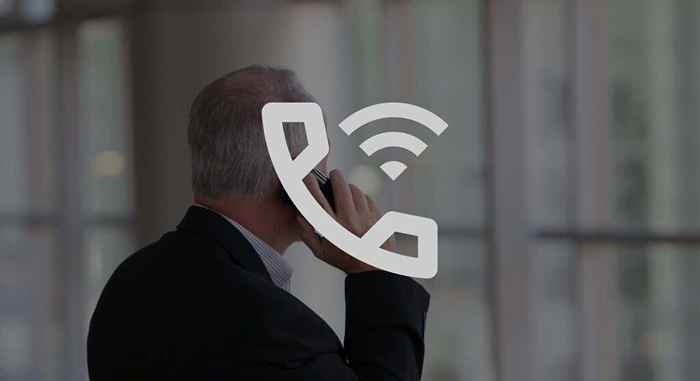
- 4794
- 334
- Noa Faure
L'appel Wi-Fi vous permet de passer et de recevoir des appels vocaux et des SMS sur une connexion Wi-Fi. Il est facile à configurer (sur iPhone et Android), mais il y a des cas où l'appel Wi-Fi ne fonctionne pas.
Nous mettons en évidence certains facteurs qui affectent la fonctionnalité et neuf étapes de dépannage à essayer lorsque l'appel Wi-Fi ne fonctionne pas sur les appareils Android.
Table des matières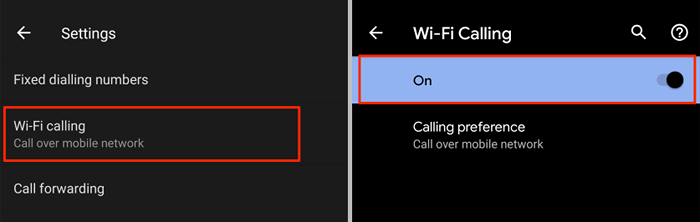
Si vous ne trouvez pas d'option d'appel Wi-Fi dans le menu des paramètres de l'application téléphonique, accédez à Paramètres > Réseau et Internet > Réseau mobile > Avancé et sélectionner Appel Wi-Fi.
Je ne trouve toujours pas le Wi-Fi appelle sur votre appareil? Effectuer une recherche rapide dans le Paramètres appliquer. Ouvrir Paramètres et entrer Appel Wi-Fi dans la barre de recherche. Si la recherche ne renvoie aucun résultat, cela signifie que votre appareil ou votre opérateur mobile ne prend pas en charge l'appel Wi-Fi.
3. Retirez et réinsérez votre carte SIM

Impossible de trouver l'option pour activer la fonction d'appel Wi-Fi dans votre appareil? L'éjection et la réinsertion de votre carte SIM peuvent pousser la fonctionnalité et d'autres paramètres de configuration importants sur votre appareil.
Nous vous recommandons d'arrêter votre téléphone avant d'éjecter la carte SIM. Réinservez la carte SIM, alimentez votre appareil et enregistrez ou acceptez toute mise à jour que votre opérateur envoie à votre appareil.
4. Activer le mode avion
Le service cellulaire perturbe parfois la fonction d'appel Wi-Fi. Par conséquent, vous devrez peut-être désactiver temporairement le réseau mobile de votre appareil pour passer des appels Wi-Fi.
Ouvrez le centre de notification de votre appareil et appuyez sur le icône d'avion Pour activer le mode avion. Alternativement, allez à Paramètres > Réseau et Internet > Avancé et basculer sur Mode avion (ou Mode avion).
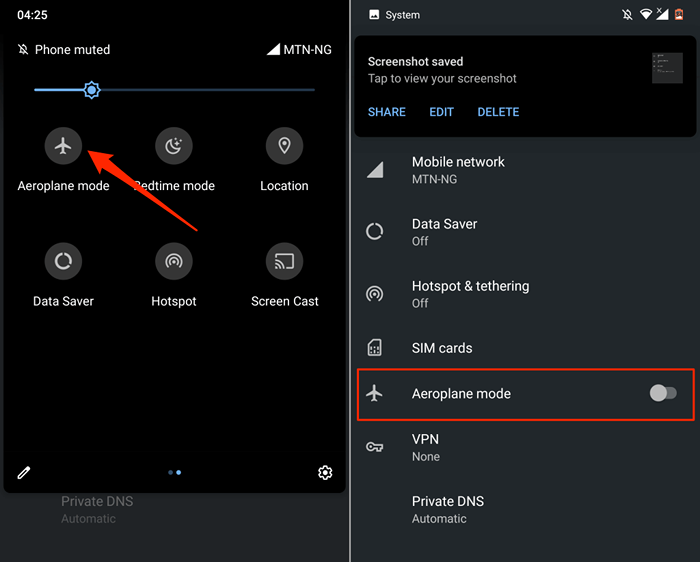
Connectez votre téléphone à une connexion Wi-Fi et vérifiez si vous pouvez passer des appels sur Wi-Fi.
5. Actualisez votre routeur ou votre connexion Wi-Fi
Vous avez besoin d'une connexion réseau Wi-Fi avec l'accès à Internet pour passer des appels téléphoniques via Wi-Fi. L'appel Wi-Fi peut ne pas fonctionner si votre connexion Wi-Fi est lente ou continue de se déconnecter par intermittence.
Si l'appel Wi-Fi est activé mais que vous ne pouvez pas passer ou recevoir des appels et des SMS, il y a probablement un problème avec votre connexion Wi-Fi. Connectez d'autres appareils au réseau et vérifiez s'ils ont un accès Internet. Vous devez également essayer de connecter votre téléphone à un autre réseau Wi-Fi.

Si l'appel Wi-Fi de votre appareil fonctionne sur d'autres réseaux, votre routeur est définitivement le problème. Redémarrez le routeur, rejoignez le réseau Wi-Fi et assurez-vous que votre appareil n'est pas trop éloigné du routeur. Supprimer des objets ou des appareils qui pourraient provoquer des interférences de réseau. Mieux encore, utilisez un prolongation Wi-Fi pour augmenter la force du réseau.
Encore une chose: contactez votre fournisseur de services Internet (FAI) pour confirmer s'il y a un temps d'arrêt de service dans votre région. S'il y a une panne, attendez que votre FAI résout le problème et restaure l'accès à Internet. Mettez à jour le micrologiciel de votre routeur ou réinitialisez ses paramètres à la valeur par défaut d'usine si le problème persiste.
6. Mettre à jour ou rétrograder Android
Pour utiliser les appels Wi-Fi dans Android, votre appareil doit fonctionner au moins Android 6.0. Pour la meilleure expérience, assurez-vous que votre appareil exécute la dernière version Android.
Aller à Paramètres > Système > Avancé > Mise à jour du système, robinet Vérifier les mises à jour, et installer toute mise à jour disponible.
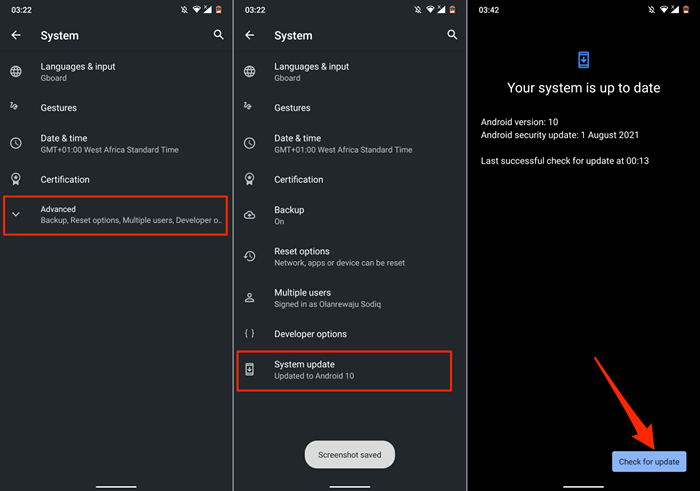
Si l'appel Wi-Fi a cessé de fonctionner correctement après l'installation d'une mise à jour logicielle, un bogue dans la mise à jour a probablement brisé la fonctionnalité. Dans ce cas, rétrogradez votre système d'exploitation Android vers la version stable et remontez à votre appareil lorsque Google résout le problème.
7. Services de transporteur d'arrêt Force
Carrier Services est une application système qui favorise l'échange d'informations et la communication entre votre appareil et votre opérateur mobile. Si vous rencontrez des difficultés d'appel Wi-Fi, les services de transporteur de force pourraient résoudre le problème.
- Ouvrez votre téléphone Paramètres App, entrez services de transport dans la zone de recherche et sélectionner Services de transport.
- Robinet Arrêt de force et sélectionner D'ACCORD Sur l'invite de confirmation.
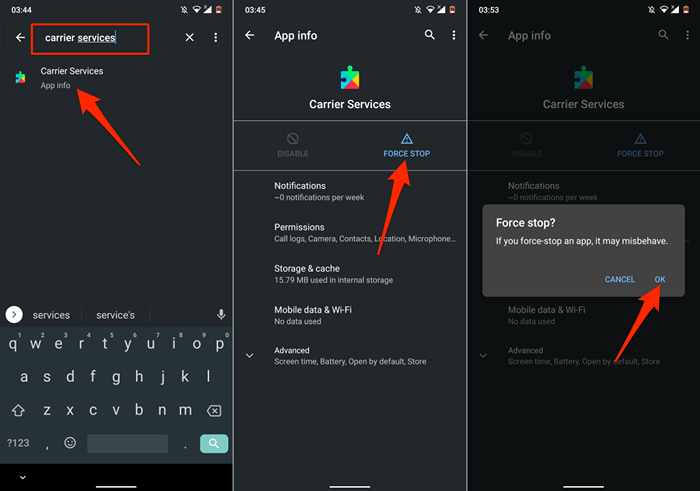
Essayez d'utiliser des appels Wi-Fi et voyez si les services de transport à couper le souffle ont résolu le problème. Supprimez les fichiers et données de cache de l'application si le problème se poursuit.
- Sélectionner Stockage et cache et taper Vider le cache.
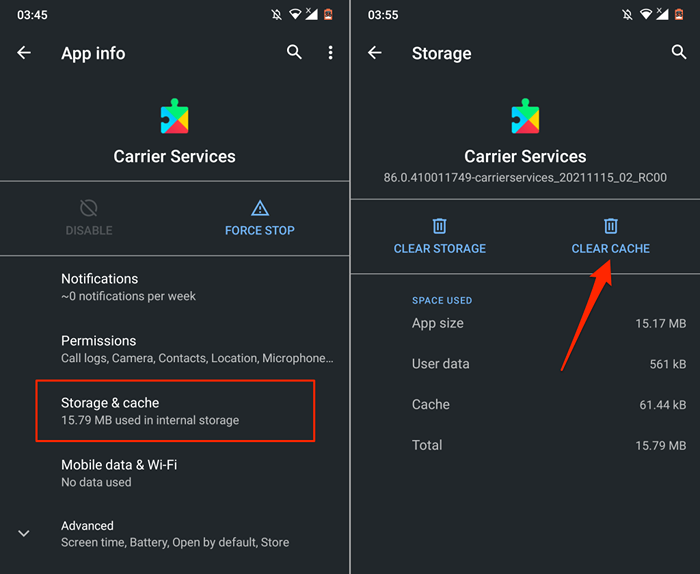
- Après, appuyez sur le Effacer le stockage icône et sélectionner D'ACCORD procéder.
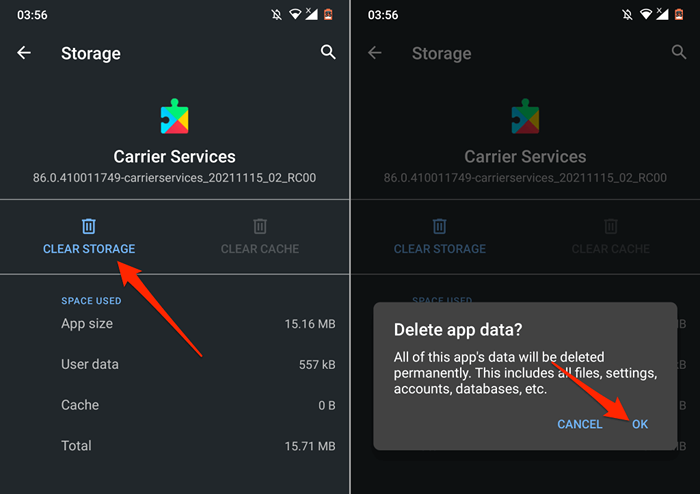
8. Redémarrez votre téléphone
Un redémarrage simple de l'appareil peut résoudre les problèmes liés au réseau et autres dysfonctionnements du système dans Android. Assurez-vous de fermer manuellement toutes les applications actives avant de redémarrer votre appareil, afin de ne pas perdre de données non enregistrées.
Appuyez et maintenez votre appareil bouton d'alimentation ou bouton de verrouillage et sélectionner Redémarrage sur le menu de puissance.
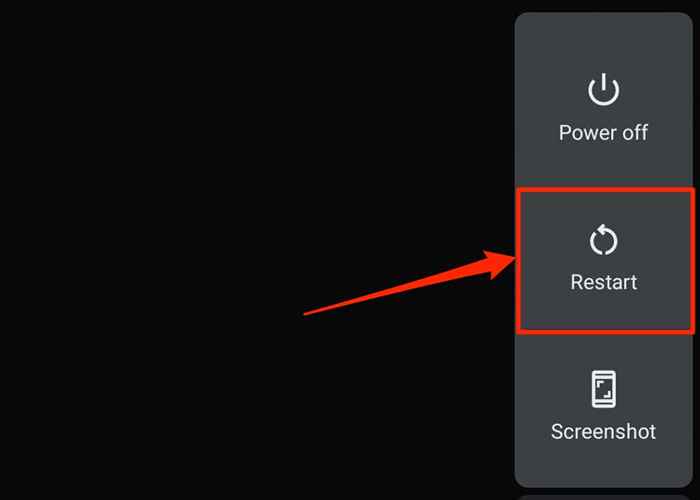
9. Réinitialiser les réglages réseau
Faites cela uniquement en dernier recours, si toutes les étapes de dépannage ne parviennent pas à restaurer les appels Wi-Fi à votre appareil. L'exécution d'une réinitialisation réseau supprimera toutes les connexions Wi-Fi précédemment enregistrées sur votre appareil. Autres composants réseau (Bluetooth, VPN, données mobiles, etc.) sera également réinitialisé avec les paramètres d'usine.
Du côté positif, cependant, la réinitialisation du paramètre réseau de votre appareil pourrait résoudre les problèmes d'appel Wi-Fi.
- Aller à Paramètres, robinet Système, élargir la Avancé Section et sélectionner Réinitialiser les options.
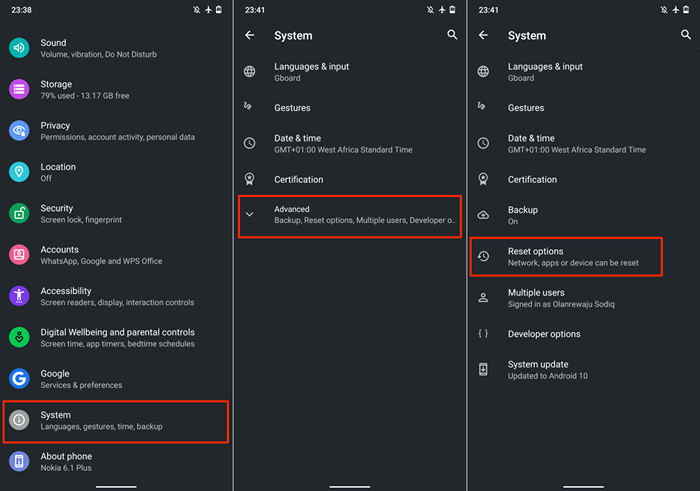
- Sélectionner Réinitialiser Wi-Fi, Mobile et Bluetooth et sélectionner Réinitialiser les options procéder.
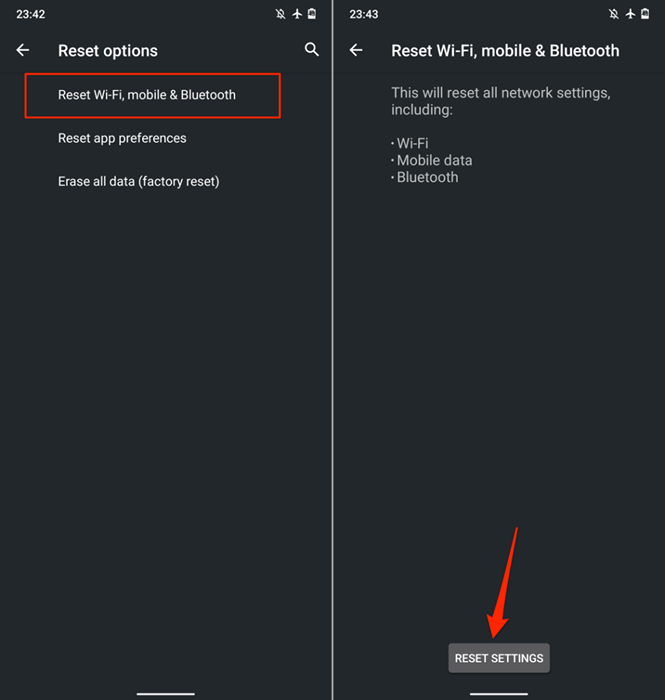
- Entrez le code d'accès, la broche ou le modèle de sécurité de votre téléphone et appuyez sur Réinitialiser les options Sur l'invite de confirmation.
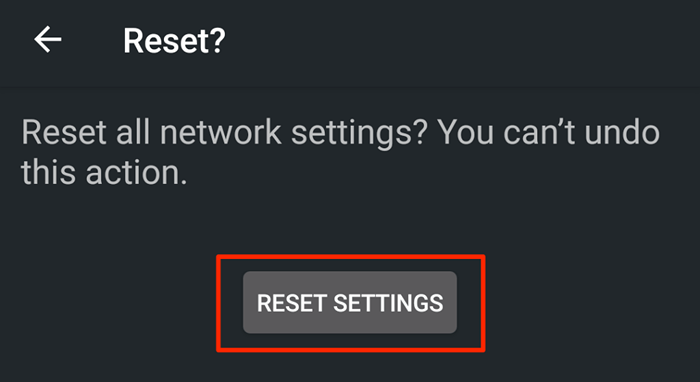
Faites des appels Wi-Fi sans fin
Nous sommes convaincus qu'au moins l'un de ces conseils de dépannage résoudra les problèmes d'appel Wi-Fi sur votre téléphone Android. Si vous ne pouvez toujours pas passer ou recevoir des appels sur le Wi-Fi, votre appareil ou fournisseur de réseau cellulaire (ou les deux) ne prend probablement pas en charge l'appel Wi-Fi.
- « Explorateur de fichiers Windows 11 Un examen honnête
- Comment résoudre les problèmes audio communs dans Windows 11/10 »

